📬Verteiler (Textvorlagen)
Vorlagen für Verteilung
Für die Nutzung der Verteilerfunktion können Vorlagen definiert und direkt im Verteilungsprozess verwendet werden.
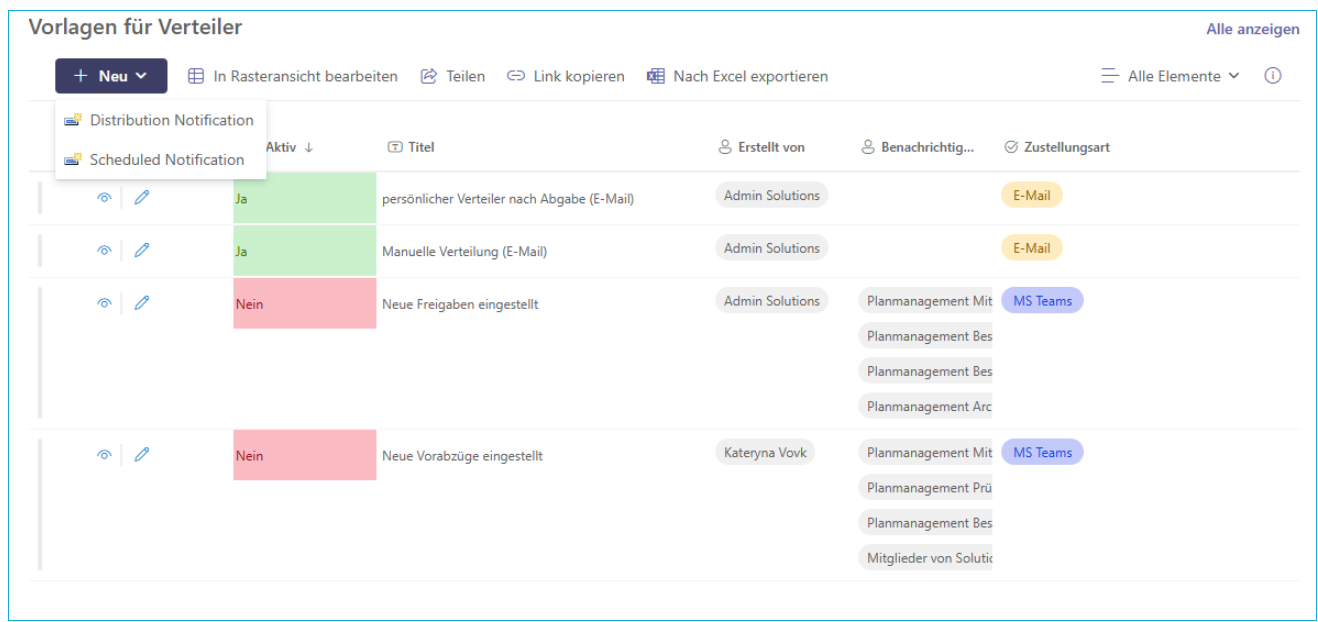
Hier stehen zwei Möglichkeiten zur Verfügung
1. Distribution Notification (Vorlage für manuelle Verteilung)
Beispiel
Eingabewerte
Titel - Name der Vorlage (wird für Benutzer angezeigt)
Aktiv - ja / nein (kann vom Benutzer verwendet werden / Verwendung nicht möglich, da nicht sichtbar)
Global - ja / nein (wird allen Benutzer automatisch zur Auswahl angezeigt / nur persönlich)
E-Mail Betreff Regel (Automatischer Betreff mit einer Namenkonvention)
Nachrichtentext (Nachrichtentext für E-Mail oder Teams Chat)
Zustellungsoptionen
Zustellungsart: (E-Mail oder Teams Chat)
Benachrichtigungen senden an: (Vorbelegung des Verteilers mit Personen, die Zugang zum Planmanagement haben)
Benachrichtigungen senden an: (Vorbelegung des Verteilers mit Personen, die Zugang zum Planmanagement haben)
Ansprechpartner: (Auswahl von Personen / Externe ohne Zugang aus der Ansprechpartnerliste)
Quelle
Anzeigeeigenschaften (Eintrag der Dokument-Eigenschaften aus der Codierung, die in der Nachricht als Tabelle angezeigt werden)

Die Anzeige und Reihenfolge wird in ⚙️ Verteiler (Tabellenkonfiguration) konfiguriert
- anonym (Ohne login)
- persönlich (mit Login / PinCode)
- Unternehmensweit

Achtung es müssen dafür auch alle Voraussetzungen zum Teilen von Dokumenten erfüllt sein!
Ablaufdatum in Tagen (Anzahl der Tage, bevor der Link automatisch seine Gültigkeit verliert)
Ablaufdatum (konkretes Ablaufdatum)
Antwort senden an (Es kann ein Benutzer hinterlegt werden, der die Antworten auf gesendete Nachricht erhält, Standard ist ohne Eintrag)
2. Scheduled Notification (Vorlage für automatische, zeitlich gesteuerte Verteilung)
Zeitgesteuerte Verteilernachrichten werden zur automatischen Verteilung eingesetzt (z. B: Alle neuen Freigaben)
Beispiel
Eingabewerte
Titel - Name der Vorlagen (wird für Benutzer angezeigt)
Aktiv - ja / nein (es werden Nachrichten versendet oder nicht)
E-Mail Betreff - Entspricht dem Titel
Nachrichtentext (Nachrichtentext in der Email oder Teams Chat)
Zustellungsoptionen
Zeitpunkt des Versendens von Benachrichtigungen (tägliche oder wöchentliche Zustellung)
Zustellungsart: (E-Mail oder Teams Chat)
Änderungstyp: (Analog zu SharePoint Benachrichtigungen)
Benachrichtigungen senden an (wer aus dem Planmanagement soll die Benachrichtigung erhalten)
Quelle
Library Internal Name (Auf welche Dokument-Bibliothek soll die Benachrichtigung angewendet werden?)
TW_DRM_BAG = Abgabe TW_DRM_BFG = Freigaben TW_DRM_BPF = Vorabzüge Freigegebene Dokumente = Dokumente TW_DRM_DOC = Vorgaben
Anzeigeeigenschaften (Eintrag der Dokument-Eigenschaften aus der Codierung, die in der Nachricht als Tabelle angezeigt werden)
Antwort senden an (Es kann ein Benutzer hinterlegt werden, der die Antworten auf gesendete Nachricht erhält, Standard ist ohne Eintrag)
Related Articles
⚙️ Verteiler (Tabellenkonfiguration)
Tabellenkonfiguration für die Verteilung Für die einfache Nutzung der Verteilerfunktion wird automatisch eine Tabelle mit allen zu verteilenden Dokumenten erstellt. Die Spalten der Tabelle können individuell (Inhalt und Reihenfolge) global ...⏱️Vorgänge und Workflows
Einleitung Im Planmanagement können unterschiedliche Vorgänge bzw. Workflows konfiguriert werden. Angeboten werden 3 verschiedene Typen von Vorgängen: DP-Distribution Package PP-Personal Process WP-Workflow Process (beta) DP-Distribution Package Ein ...⚙️Globale Einstellungen
Um das Modul vollständig nutzen zu können, sind innerhalb der Vorlage einige globale Einstellungen notwendig. Diese sind in der entsprechenden Vorlage einmalig einzurichten, können aber bei Bedarf in einem erstellten Projekt angepasst werden. Dazu ...👷Ansprechpartner
Ansprechpartner anlegen Wechseln Sie hierfür in Menü auf "Ansprechpartner" Mit dem Button Neuer Ansprechpartner können Sie einen neuen Kontakt anlegen. In dieser Maske sind folgende Felder Pflichtangaben: Vorname, Nachname und Emailadresse. Die ...🛠️Ansprechpartner (Funktionen)
Die Ansprechpartnerliste In der Ansprechpartnerliste kann auch die Funktion / Rolle einer Person hinzugefügt bzw. ausgewählt werden. Die globale Verwaltung der Funktionen kann in der Liste Funktionen vorgenommen werden. Eingabewerte Titel - Name der ...